怎么查看Word文档中的字数?Word文档字数统计教程
更新日期:2023-09-24 07:14:59
来源:系统之家
手机扫码继续观看

怎么查看Word文档中的字数?当我们在使用Word文档编辑文字时,有时候会需要了解文档内指定段落的文字字数,那么应该如何操作使其快速统计到呢?下面小编就为大家带来Word文档字数统计教程,我们一起来看看吧。
1、首先打开要统计字数的文档,打开之后在工具栏中找到“工具”命令按钮。
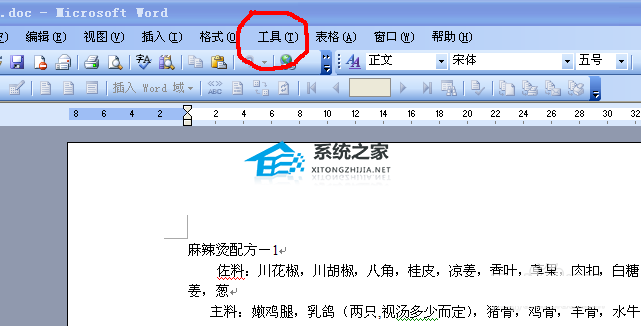
2、点击“工具”命令按钮,接着在弹出的命令菜单中找到“字数统计”命令。

3、点击这个命令,就能看到整篇文章的总字数了。
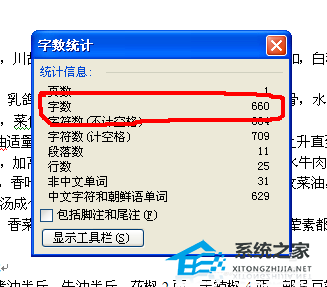
如果只想统计某一段的字数该怎么办呢?其实也很简单。
首先先点击鼠标左键不动,选择要统计字数的段落。
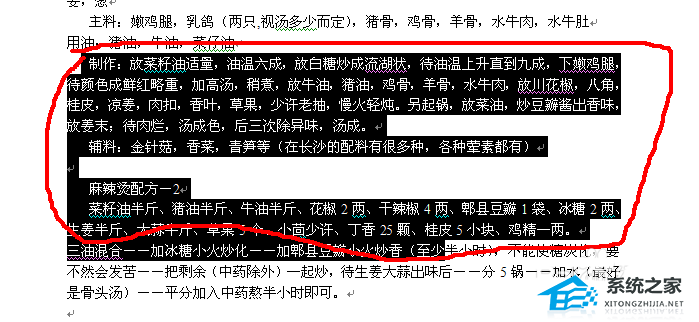
选择好之后,点击工具栏中的“工具”按钮,点击之后在弹出的下拉菜单中点击击“统计字数”命令。
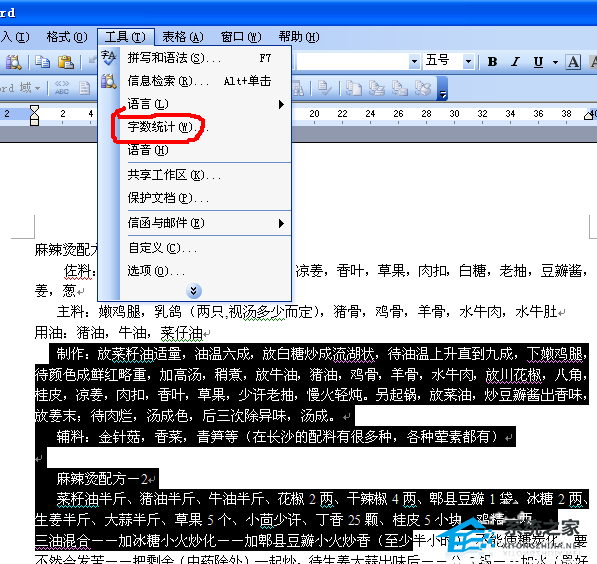
这样就能看到这一段落的总字数了。

该文章是否有帮助到您?
常见问题
- monterey12.1正式版无法检测更新详情0次
- zui13更新计划详细介绍0次
- 优麒麟u盘安装详细教程0次
- 优麒麟和银河麒麟区别详细介绍0次
- monterey屏幕镜像使用教程0次
- monterey关闭sip教程0次
- 优麒麟操作系统详细评测0次
- monterey支持多设备互动吗详情0次
- 优麒麟中文设置教程0次
- monterey和bigsur区别详细介绍0次
系统下载排行
周
月
其他人正在下载
更多
安卓下载
更多
手机上观看
![]() 扫码手机上观看
扫码手机上观看
下一个:
U盘重装视频












